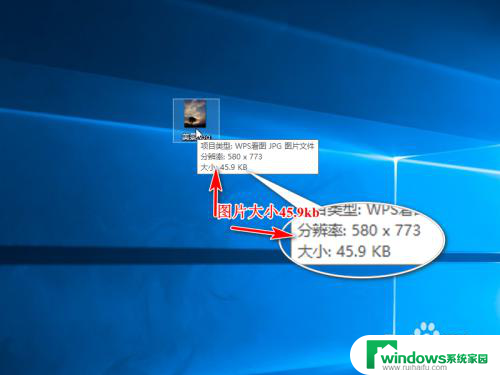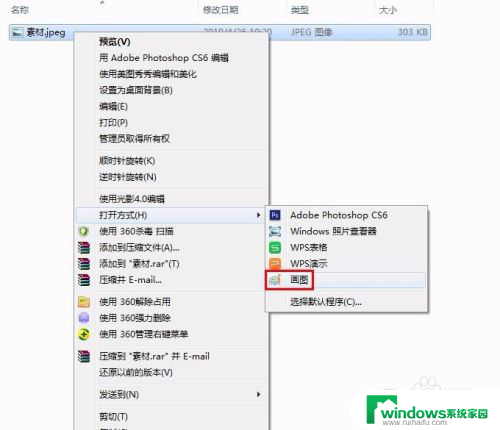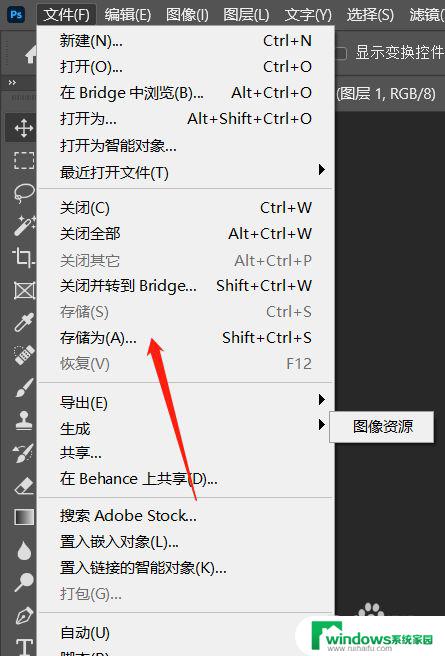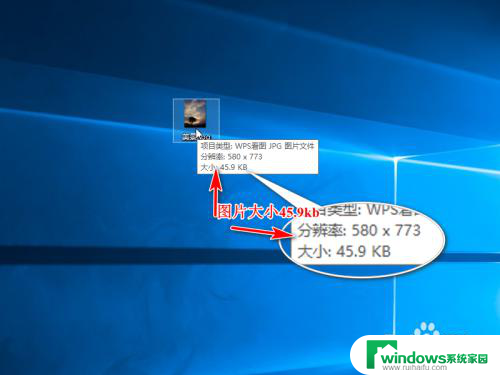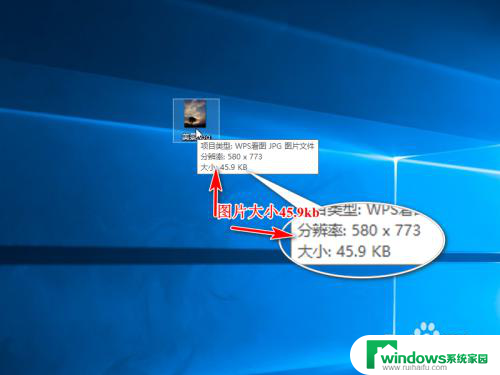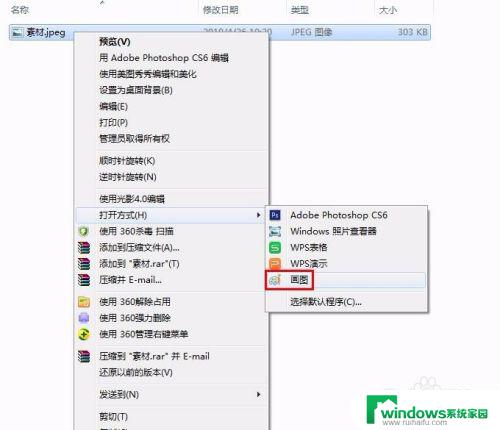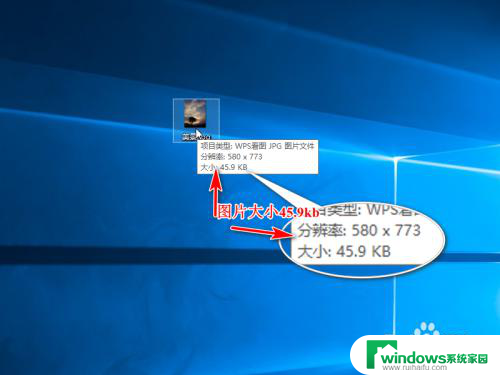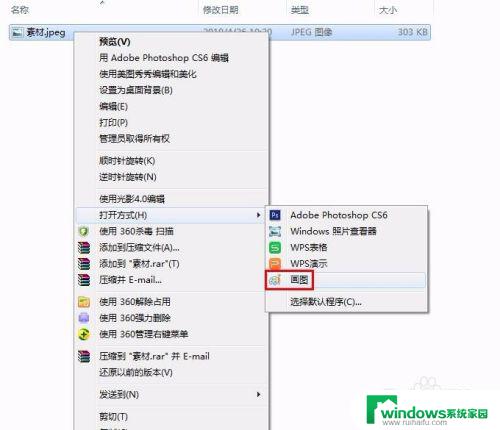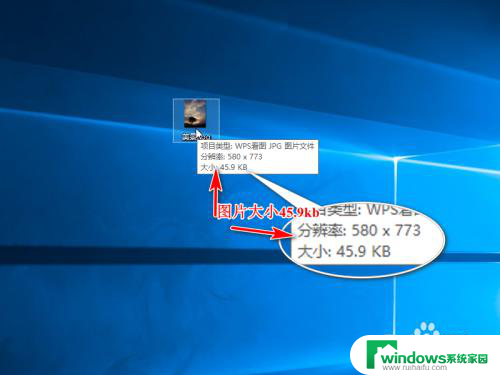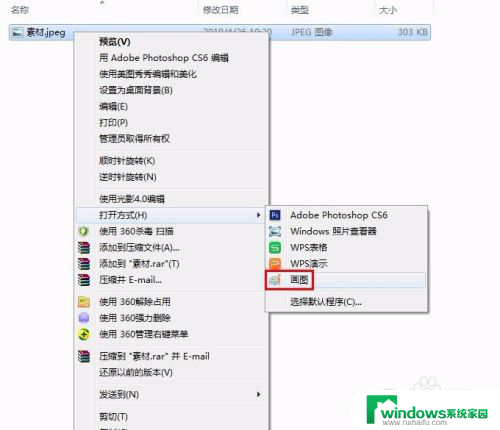调整图片大小kb 改变图片大小的方法
在现代社交媒体的时代,图片已经成为我们生活中不可或缺的一部分,有时候我们在上传图片时,经常会遇到图片大小超过限制的问题。为了解决这个问题,我们需要学会调整图片大小的方法,以便在不失真的情况下减小图片的文件大小。调整图片大小可以通过多种方式实现,比如使用专业的图片处理软件、在线图片压缩工具或者简单地改变图片的分辨率和质量。无论是为了方便上传图片还是为了减少网络传输的时间,掌握这些方法都是非常有用的。本文将介绍几种常用的调整图片大小的方法,并详细解释它们的操作步骤和注意事项。
具体方法:
1.第一步:选中需要改变大小的图片,单击鼠标右键。打开方式选择“画图”,红色线框标记的就是当前图片的大小。
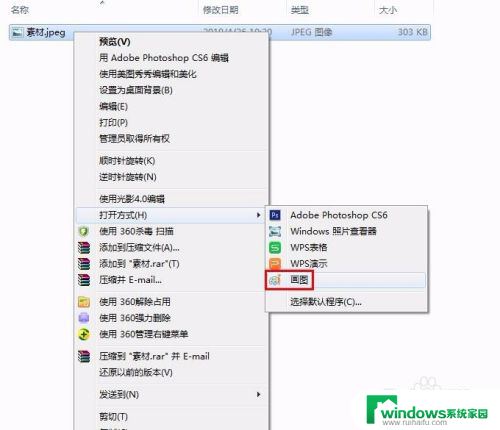

2.第二步:在工具栏中单击“重新调整大小”按钮。
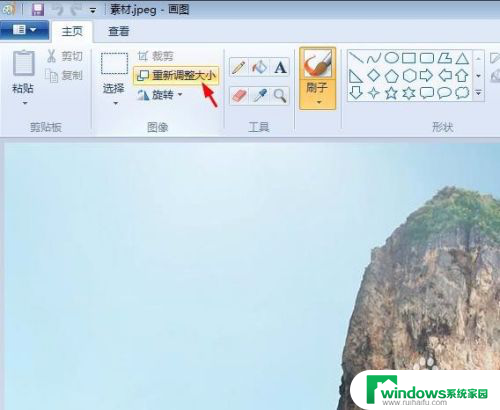
3.第三步:如下图所示,弹出“调整大小和扭曲”对话框。可以通过“百分比”和“像素”两种方式调整图片大小。
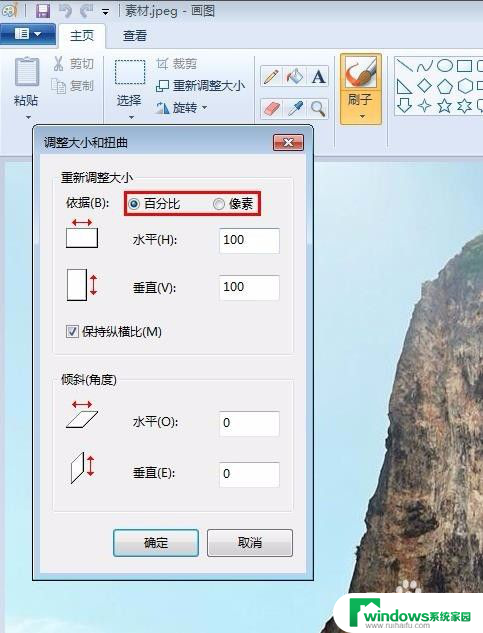
4.第四步:我们选择像素,输入要设置的水平和垂直数值。单击“确定”按钮。
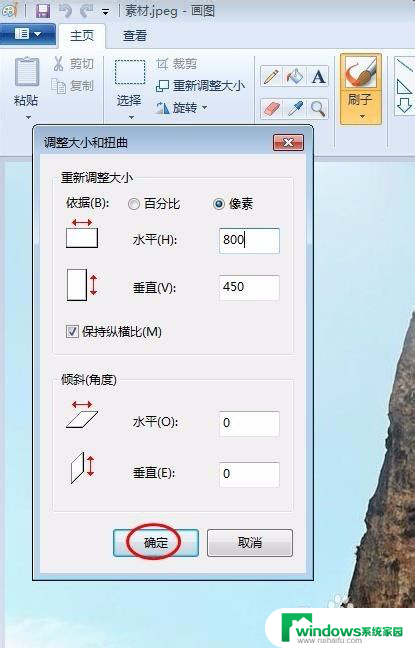
5.第五步:单击左上角“保存”按钮,图片kb就变小了。
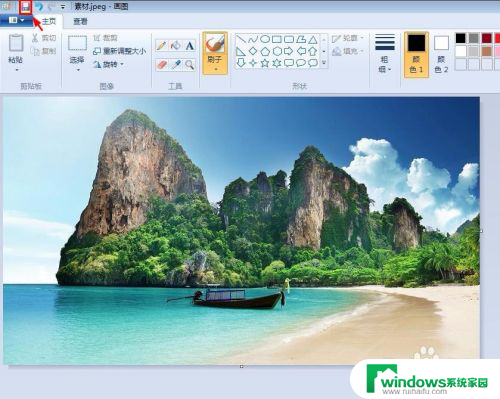
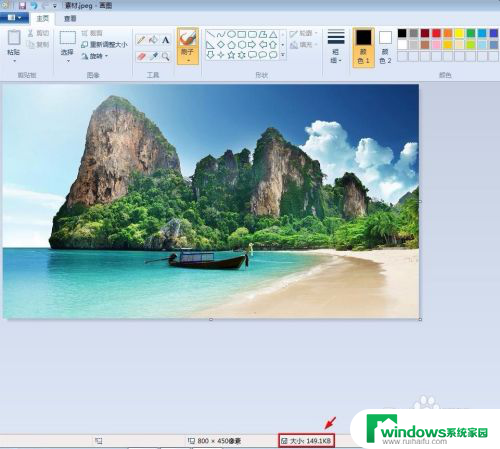
以上就是调整图片大小的全部内容,如果遇到这种情况,你可以按照以上操作进行解决,非常简单快速,一步到位。